Online Documentation for SQL Backup for SQL Server
Выбор резервной копии
На первом шаге мастера Вам необходимо выбрать резервную копию на сервере и задать папку на локальном диске, в которой будут сохранены файлы резервных копий.
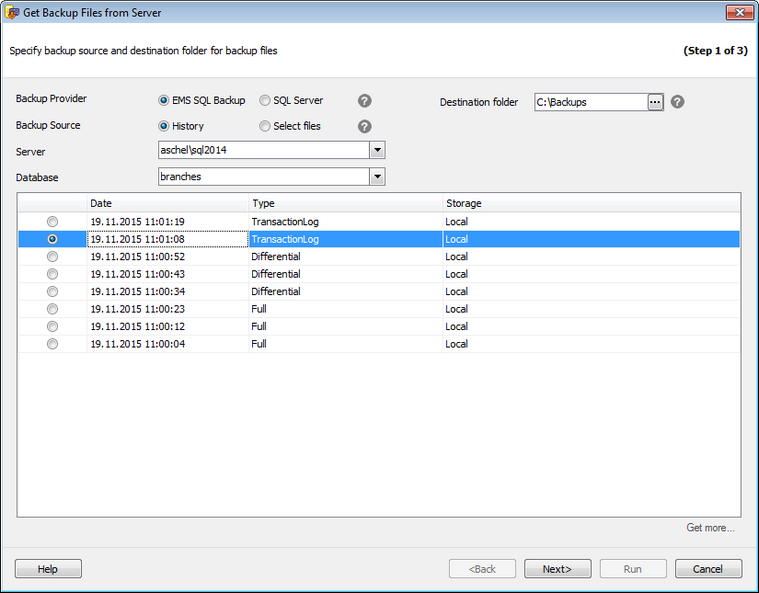
Backup provider
Выберите механизм, с помощью которого была создана резервная копия.
![]() EMS SQL Backup
EMS SQL Backup
Резервная копия была создана средствами EMS SQL Backup.
![]() SQL Server
SQL Server
Резервная копия была создана средствами SQL сервера.
Backup source
![]() History - история резервного копирования. Отображаются резервные копии только выбранного типа.
History - история резервного копирования. Отображаются резервные копии только выбранного типа.
![]() Select files - файлы резервных копий.
Select files - файлы резервных копий.
Server
Из этого раскрывающегося списка нужно выбрать сервер, на котором расположена база данных, резервную копию которой необходимо получить.
Database
Из этого раскрывающегося списка необходимо выбрать базу данных, резервную копию которой необходимо получить.
Если в качестве источника резервной копии была выбрана History, то в списке будут отображаться существующие копии выбранной базы данных. Необходимо выбрать одну из них для передачи. Первоначально в списке отображается только 20 последних записей истории. Чтобы отобразить более старые резервные копии, необходимо нажать кнопку Get more...
Если в качестве источника резервной копии были выбраны файлы, то необходимо добавить нужные файлы в список вручную.
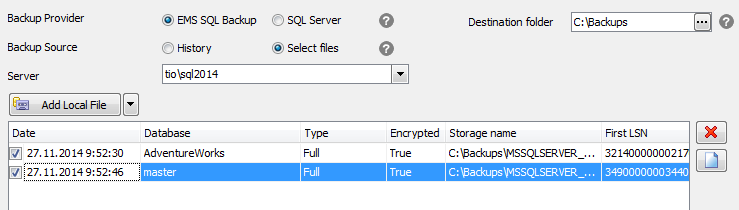
Для каждого выбранного файла отображается дополнительная информация.
Date - дата создания;
Database - база данных, для которой была создана резервная копия;
Type - тип резервной копии;
Encrypted - зашифрован файл или нет;
First LSN - первый регистрационный номер транзакции в файле;
Storage name - имя и адрес файла резервной копии;
Last LSN - последний регистрационный номер транзакции в файле;
Check Point LSN - регистрационный номер контрольной точки;
Differential Base LSN - регистрационный номер транзакции
Add Local File
Нажав на эту кнопку, можно выбрать файл, расположенный на выбранном сервере. Если резервная копия состоит из нескольких файлов (опция доступная для резервных копий типа EMS SQL Backup), то необходимо выбрать первый файл из списка. Для выбора остальных вариантов добавления файлов необходимо нажать смежную кнопку со стрелкой вниз.
Add Network File
По нажатию на эту кнопку будет открыт стандартный диалог ОС выбора файлов, в котором можно выбрать файл из сетевого окружения клиентской машины.
Add Cloud File
При нажатии на эту кнопку появляется диалог Select cloud. В этом диалоге необходимо добавить облачное хранилище, в котором находится необходимый файл резервной копии.
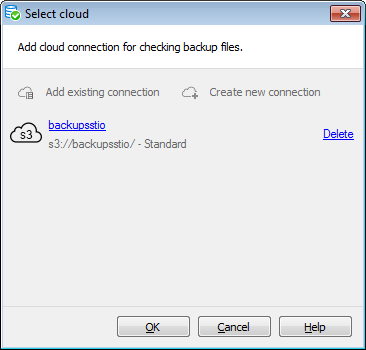
Вы можете создать новое подключение, нажав на кнопку Create new connection, или добавить уже существующее, нажав на кнопку Add existing connection. В последнем случае появится список подключений, заданных на вкладке Cloud Connections диалога Options.
Если Вы создаете новое подключение, то после настройки его параметров Вам будет предложено сохранить его.
Чтобы поменять параметры добавленного подключения, нажмите на его имя. В зависимости от типа подключения откроется соответствующий диалог для его настройки.
После того как добавлено облачное хранилище, нажмите кнопку Ok, чтобы запустить процесс получения файлов из хранилища. Если подключение к хранилищу установлено и у заданного пользователя достаточно прав на получения списка файлов, то появится диалог Select file. В этом диалоге будет отображаться список файлов, загруженных в хранилище.
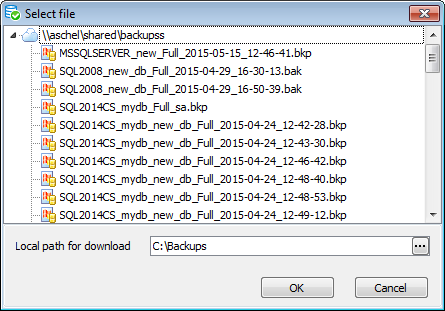
Выберите необходимый файл резервной копии и задайте локальную директорию, в которую он будет загружен, в поле Local path for download. После нажатия OK программа предложит скачать выбранный файл на сервер. Переход на следующий шаг будет возможен только после успешного скачивания файла.
![]() Remove - удалить выбранный файл.
Remove - удалить выбранный файл.
![]() Clear - удалить все выбранные файлы.
Clear - удалить все выбранные файлы.
Если в качестве источника была выбрана History, то следующим шагом будет Выбор файлов.
Если в качестве источника были выбраны Select files, то следующим шагом будет Просмотр сводной информации.



































































